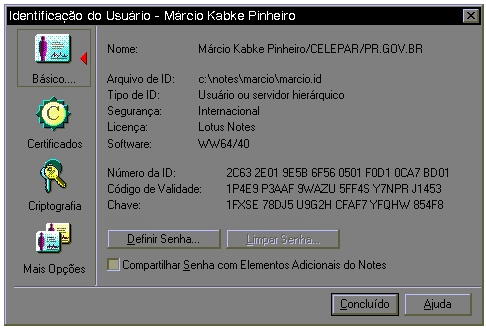Dicas do Notes
Autora: Marcia Yurimi Ono Sens - GSR
Dando continuidade a nossa seção de dicas do Notes, este mês gostaríamos de enfocar sobre segurança:
SOBRE AS SENHAS
Você pode usar uma senha para impedir que outros usuários usem sua identificação de usuário (user.id) para obterem acesso a bancos de dados compartilhados do Notes. Uma vez definida a senha, o Notes sempre pede para você digitá-la quando acessar um servidor do Notes pela primeira vez após iniciar o Notes. Por motivos de segurança, quando você digitar sua senha na caixa de texto, a entrada não será exibida na tela.
As senhas podem consistir em qualquer combinação de caracteres do teclado. O primeiro caractere da senha deve ser alfanumérico. É mais seguro criar uma senha com no mínimo oito caracteres.
Nota:
As senhas do Notes consideram maiúsculas/minúsculas. Por exemplo, o Notes interpreta "MickeyMouse" e "mickeymouse" como senhas diferentes.
Você pode apagar sua senha ou alterar uma senha existente em qualquer momento. Entretanto, se o administrador do Notes tiver exigido que uma senha seja usada quando sua identificação tiver sido criada, você não poderá apagá-la.
ALTERANDO SUA SENHA
Você pode alterar uma senha existente a qualquer momento:
BLOQUEANDO RAPIDAMENTE SUA IDENTIFICAÇÃO DE USUÁRIO
Você pode pedir ao Notes para apagar todas as informações de identificação do usuário, forçando, assim, o Notes a pedir uma senha da próxima vez que você tentar qualquer atividade dele. Bloquear sua identificação de usuário impede que outros usuários tenham acesso aos servidores, usando sua identificação, quando você sair de sua estação de trabalho deixando o Notes em execução.
BLOQUEANDO AUTOMATICAMENTE SUA IDENTIFICAÇÃO DE USUÁRIO
Você pode bloquear automaticamente sua identificação do usuário. Quando isso acontece, o Notes efetua os logoffs dos servidores e pede sua senha depois de ficar inativo por um período de tempo especificado. (Dessa forma, você poderá evitar que usuários não autorizados tenham acesso aos servidores quando sua estação de trabalho estiver no modo automático.)
Certifique-se de que sua identificação de usuário está protegida por senha. Caso ela esteja, o Notes pedirá sua senha na primeira vez que você tentar acessar um servidor após o logoff automático.
IMPEDINDO QUE OS DESTINATÁRIOS COPIEM OU IMPRIMAM UMA MENSAGEM
Você pode impedir que os destinatários copiem uma mensagem enviada. Isso inclui copiar para a área de transferência, repassar, criar um Responder com Histórico e imprimir.
Essa configuração é apenas um meio de inibição da cópia. Os destinatários podem ainda usar outros meios para copiar a mensagem.
Dando continuidade a nossa seção de dicas do Notes, este mês gostaríamos de enfocar sobre segurança:
SOBRE AS SENHAS
Você pode usar uma senha para impedir que outros usuários usem sua identificação de usuário (user.id) para obterem acesso a bancos de dados compartilhados do Notes. Uma vez definida a senha, o Notes sempre pede para você digitá-la quando acessar um servidor do Notes pela primeira vez após iniciar o Notes. Por motivos de segurança, quando você digitar sua senha na caixa de texto, a entrada não será exibida na tela.
As senhas podem consistir em qualquer combinação de caracteres do teclado. O primeiro caractere da senha deve ser alfanumérico. É mais seguro criar uma senha com no mínimo oito caracteres.
Nota:
As senhas do Notes consideram maiúsculas/minúsculas. Por exemplo, o Notes interpreta "MickeyMouse" e "mickeymouse" como senhas diferentes.
Você pode apagar sua senha ou alterar uma senha existente em qualquer momento. Entretanto, se o administrador do Notes tiver exigido que uma senha seja usada quando sua identificação tiver sido criada, você não poderá apagá-la.
ALTERANDO SUA SENHA
Você pode alterar uma senha existente a qualquer momento:
- Escolha Arquivo - Ferramentas - Identificação do Usuário.
- Digite sua senha na caixa de texto.
- Clique em Definir Senha.
- Digite a senha atual na caixa de texto e clique em OK.
- Digite uma nova senha na caixa de texto e clique em OK.
- Confirme a senha digitando-a novamente, da mesma forma que na primeira vez, e clique em OK.
BLOQUEANDO RAPIDAMENTE SUA IDENTIFICAÇÃO DE USUÁRIO
Você pode pedir ao Notes para apagar todas as informações de identificação do usuário, forçando, assim, o Notes a pedir uma senha da próxima vez que você tentar qualquer atividade dele. Bloquear sua identificação de usuário impede que outros usuários tenham acesso aos servidores, usando sua identificação, quando você sair de sua estação de trabalho deixando o Notes em execução.
Escolha Arquivo - Ferramentas - Bloquear Identificação, ou pressione F5.
BLOQUEANDO AUTOMATICAMENTE SUA IDENTIFICAÇÃO DE USUÁRIO
Você pode bloquear automaticamente sua identificação do usuário. Quando isso acontece, o Notes efetua os logoffs dos servidores e pede sua senha depois de ficar inativo por um período de tempo especificado. (Dessa forma, você poderá evitar que usuários não autorizados tenham acesso aos servidores quando sua estação de trabalho estiver no modo automático.)
- Escolha Arquivo - Ferramentas - Preferências do Usuário.
- Na caixa "Bloquear ID após", digite os minutos.
- Clique em OK.
Certifique-se de que sua identificação de usuário está protegida por senha. Caso ela esteja, o Notes pedirá sua senha na primeira vez que você tentar acessar um servidor após o logoff automático.
IMPEDINDO QUE OS DESTINATÁRIOS COPIEM OU IMPRIMAM UMA MENSAGEM
Você pode impedir que os destinatários copiem uma mensagem enviada. Isso inclui copiar para a área de transferência, repassar, criar um Responder com Histórico e imprimir.
- Ao criar a mensagem, clique em Opções de Entrega.
- Clique em "Impedir cópia".
- Selecione as opções de entrega que desejar.
- Clique em OK.
Essa configuração é apenas um meio de inibição da cópia. Os destinatários podem ainda usar outros meios para copiar a mensagem.